hp打印機安裝方法,IT技術
導讀:IT技術IT技術 文章簡介這款hp打印機默認插上電腦上有一個磁盤的文件,使用默認HP磁盤上的文件安裝,就會安裝失敗,這時需要下載HP官方網站提供的一個驅動進行安裝即可。一般來說電腦維修上門服務itil知識。

文章簡介
這款hp打印機默認插上電腦上有一個磁盤的文件,使用默認HP磁盤上的文件安裝,就會安裝失敗,這時需要下載HP官方網站提供的一個驅動進行安裝即可。
一般來說下載完HP官方提供的這個驅動,一切按默認的下一步下一步安裝即可解決,但有時卻會發現,下一步下一步之后卻發現還是無法使用打印機,本文就說一下這款HP打印機的安裝方法及具體的注意事項。
適用范圍及驅動下載地址
適用范圍:Windows7系統
適用打印機:HP
驅動下載地址:http://h30318.www3.hp.com/pub/softlib/software12/COL32431/bi-80329-8/LJP1100_P1560_P1600百度seo網站優化_Full_Solution.exe
驅動安裝注意事項
第1步:打印機插好電源并開機。
第2步:把打印機USB線插入到電腦中的USB接口中(臺式電腦最后是機箱后面的USB接口)。
第3步:正常打開電腦,開機后在我的電腦(計算機)上右鍵選擇“管理”。
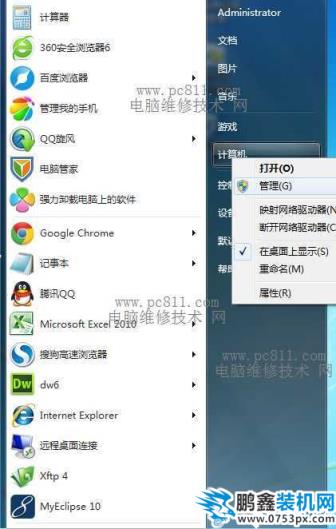
第4步:在打開的計算機管理窗口中找到設備管理器,并在右側中找到并單擊點擊打開“通用串行總線控制器”,在此項下查看是否有“打印支持”或是打印類的字樣。
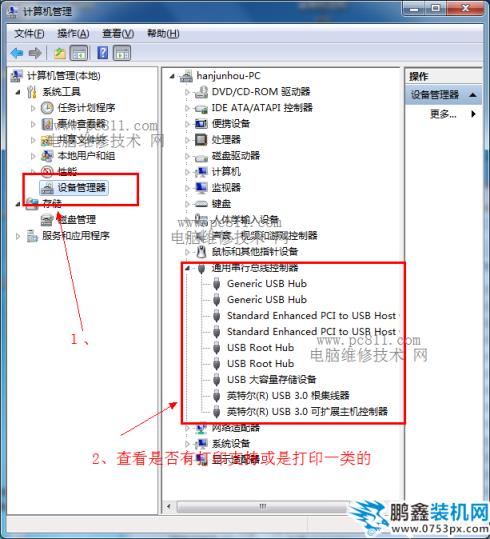
電腦維修技術網注:如果沒有可能是沒有檢查到打印機,可把打印機USB電纜線拔出,重新插入另一個USB接口中,查看設備管理器是否變動,如有變動就說明已檢測到,如無即沒檢查到。
以上步驟即是檢查USB電纜是否和電腦正常連接,如一點提示都沒,可能是由以下原因引起。
1、打印機USB電纜出現了故障。
2、打印機未開機。
3、電腦USB接口故障(嘗試換一個USB接口)。
hp打印機驅動安裝方法
第1步:先從官網下載此款HP打印機驅動程序。
第2步:在下載完的LJP1100_P1560_P1600_Full_Solution.exe文件上右鍵選擇解壓縮。
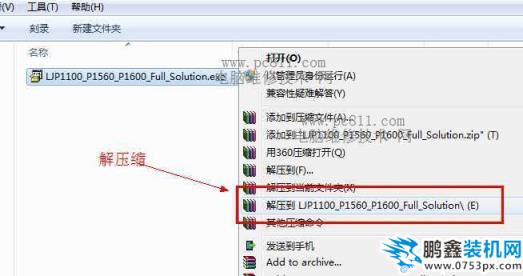
聲明: 本文由我的SEOUC技術文章主頁發布于:2023-07-03 ,文章hp打印機安裝方法,IT技術主要講述打印機,標簽,IT技術網站建設源碼以及服務器配置搭建相關技術文章。轉載請保留鏈接: http://www.bifwcx.com/article/it_26100.html

















